怎么设置电脑密码?
Hello!大家好,我是阿广,很多朋友都在为怎么设置电脑密码的问题而烦恼,今天的这篇经验就来聊一聊这个话题,希望可以帮助到有需要的朋友。(⊃‿⊂)
原料/工具
软件版本:Win10设置 1903版
适用系统:Windows
方法/步骤
第1步
点击左下角的开始按钮。
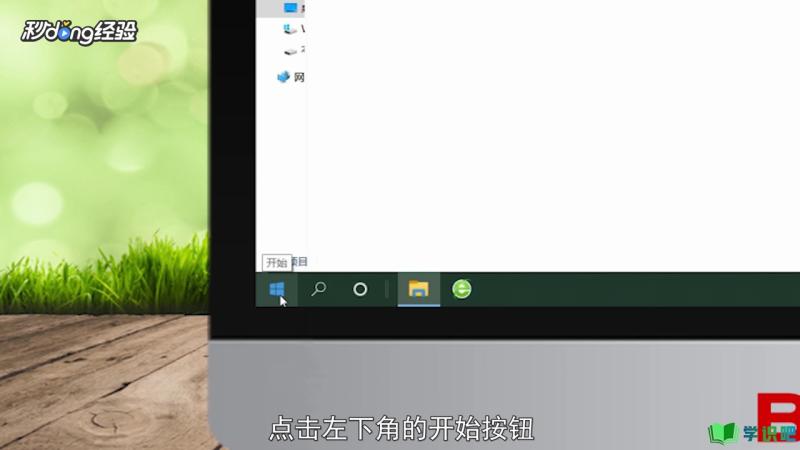
第2步
选择“设置”。
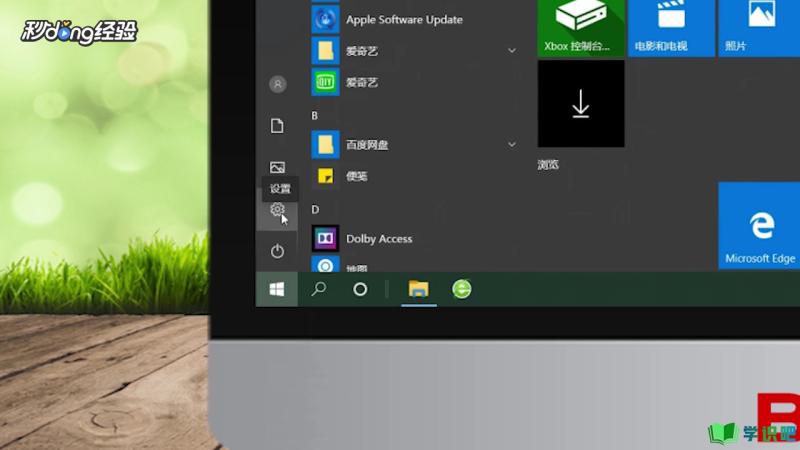
第3步
点击“账户”选项。
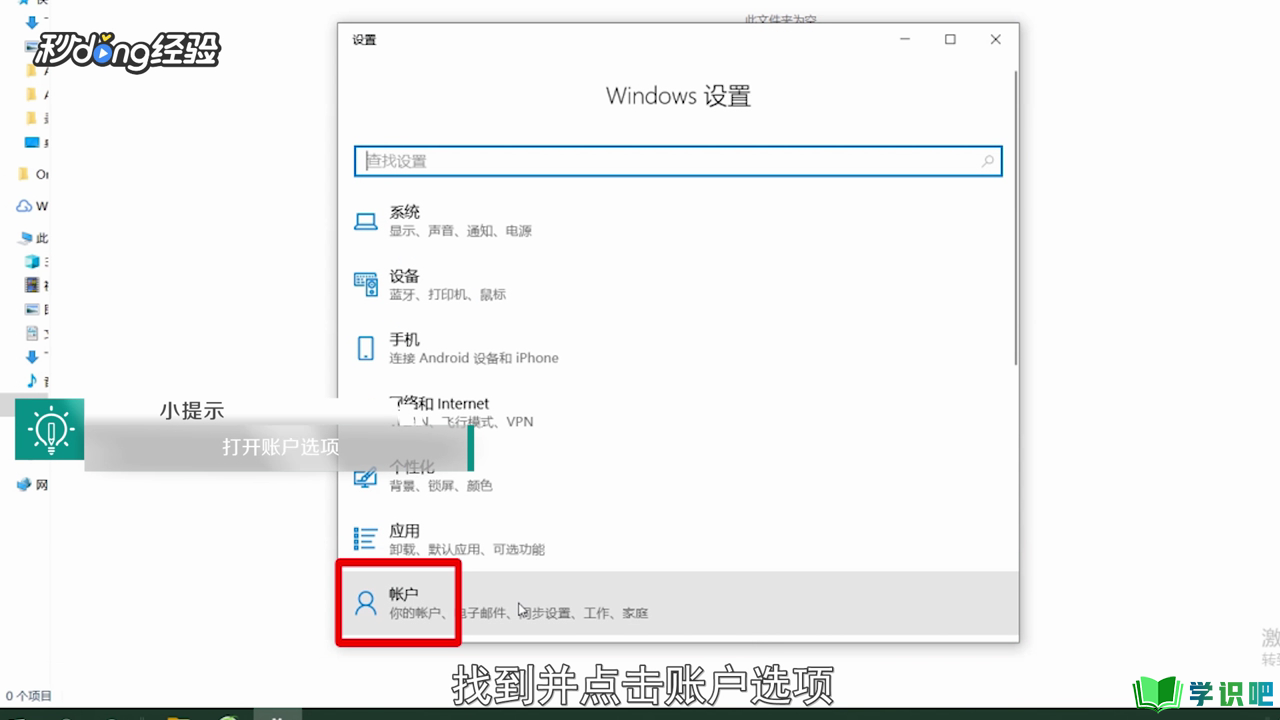
第4步
选择“登录选项”。
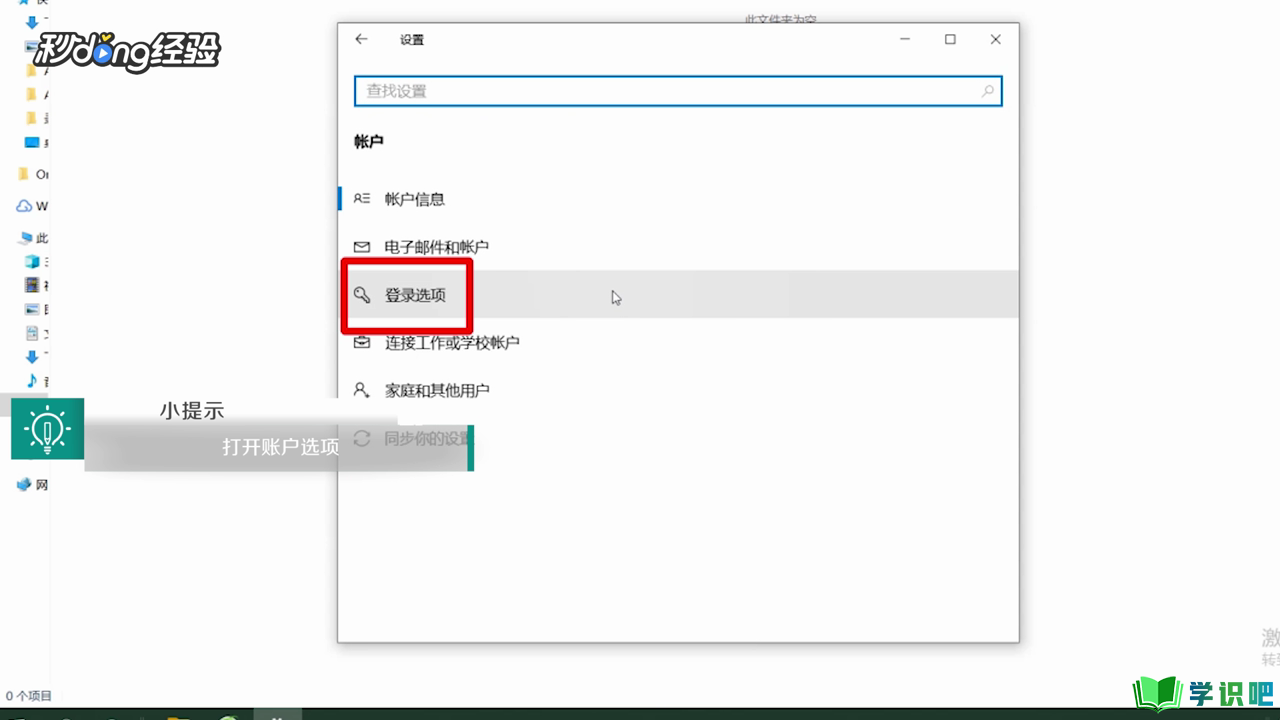
第5步
点击“密码”选项。
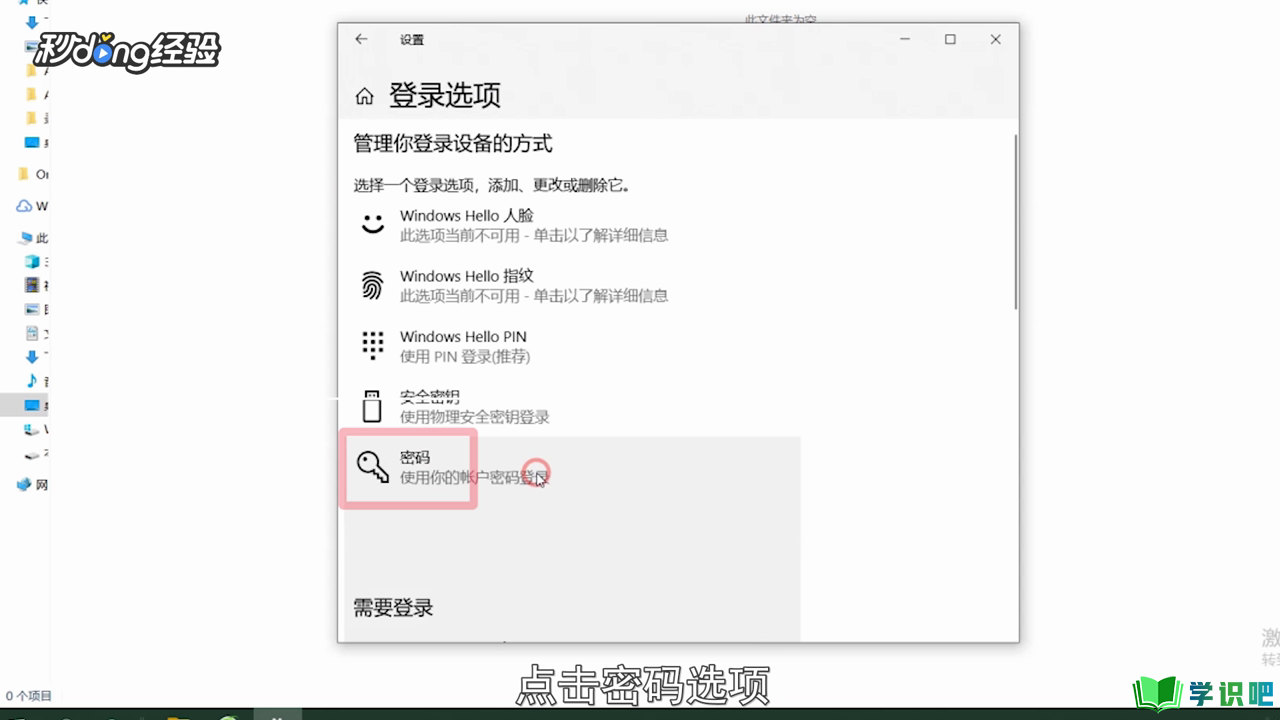
第6步
点击“更改”。
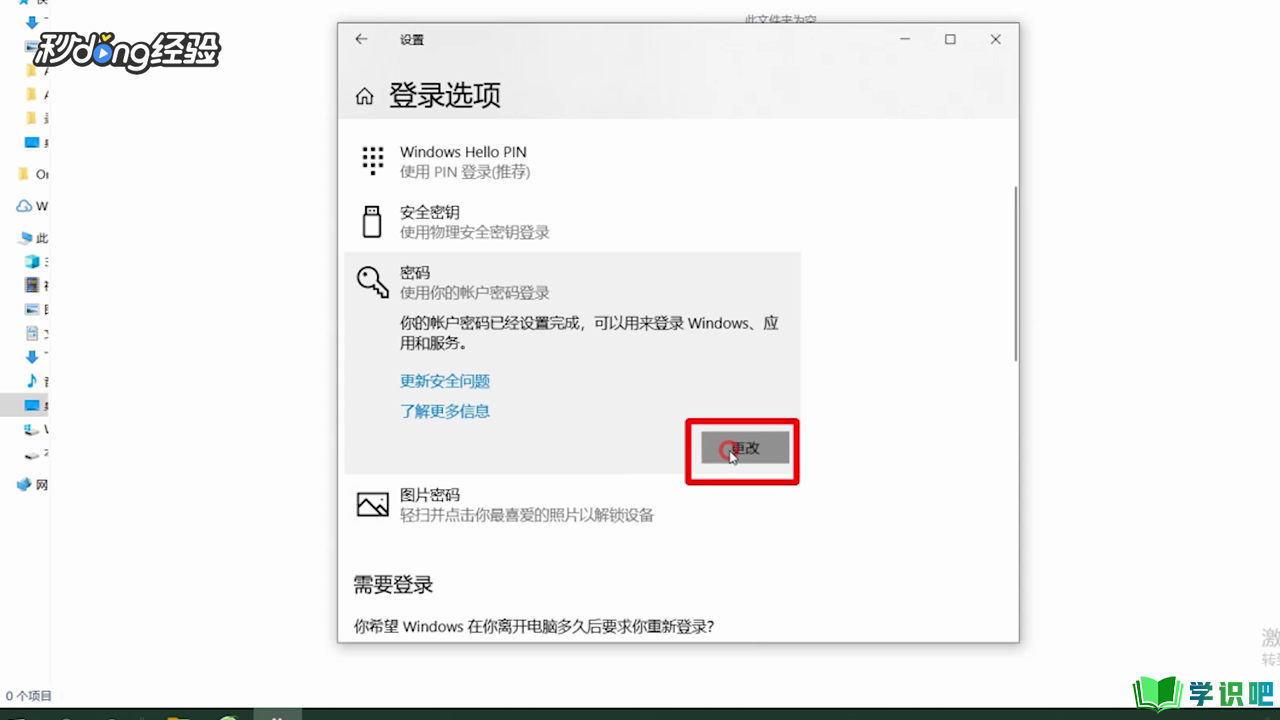
第7步
输入当前的密码。
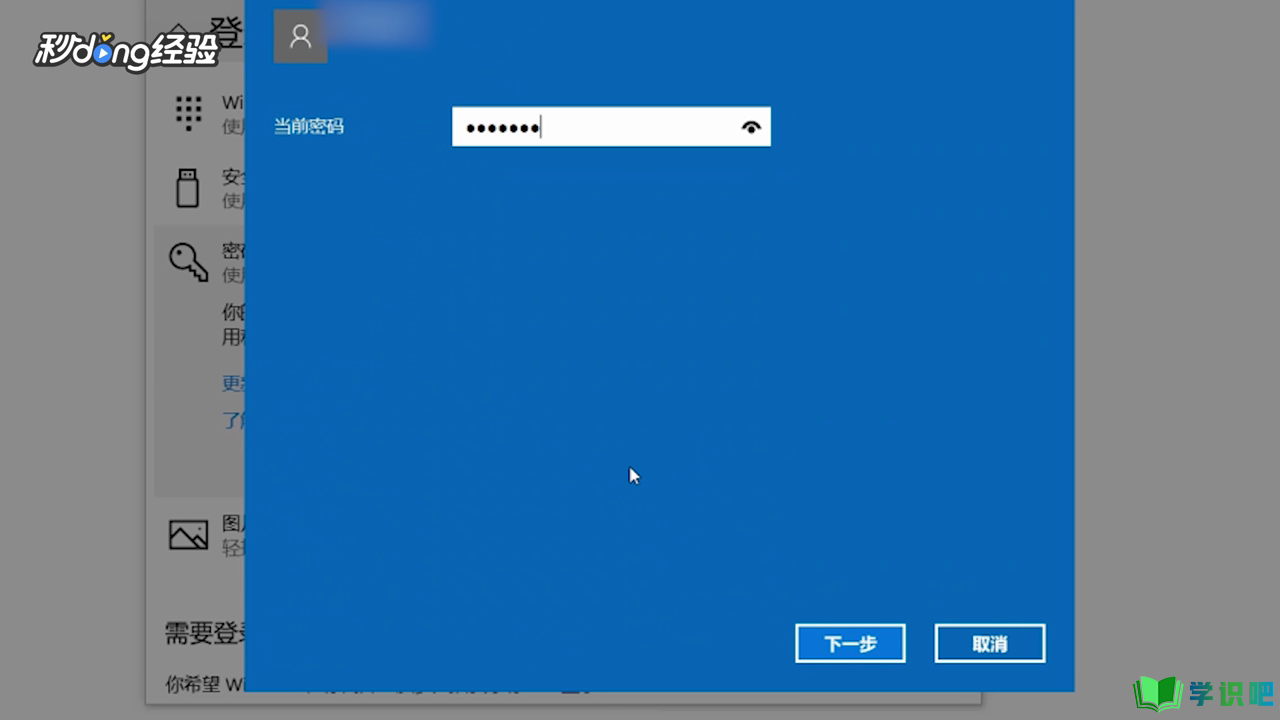
第8步
点击“下一步”。
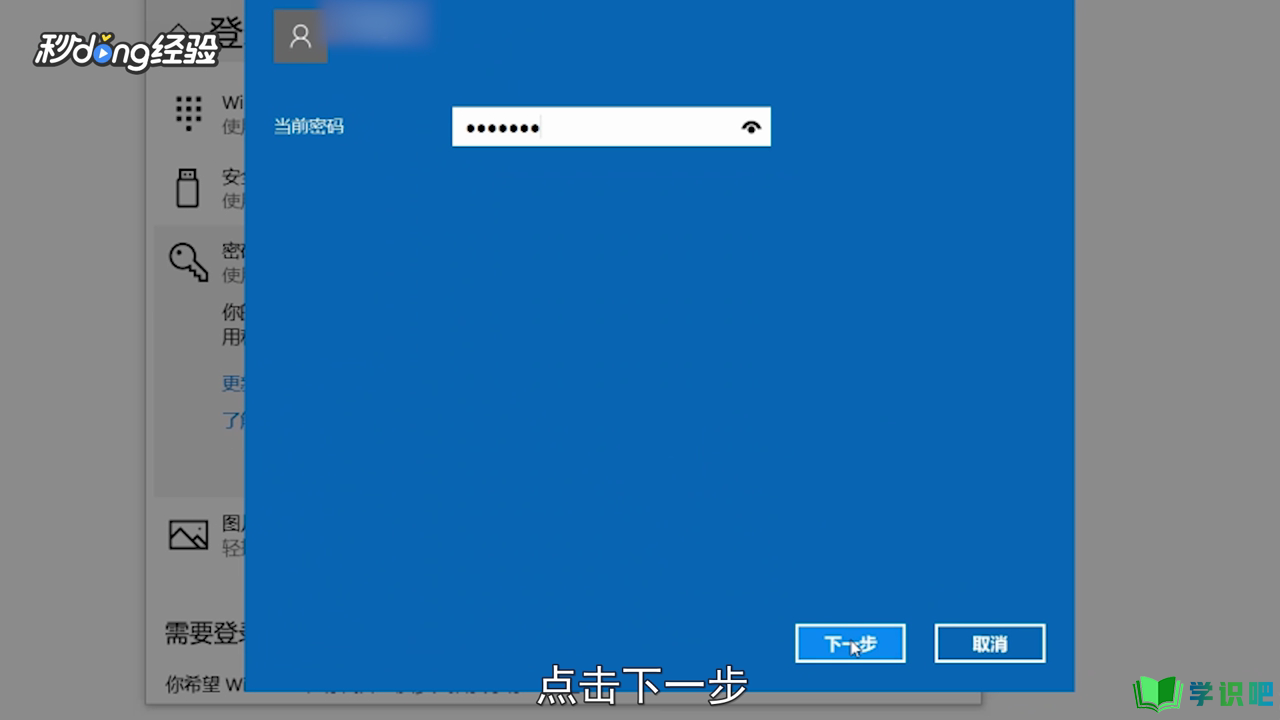
第9步
输入新密码,再次输出新密码,输入密码提示。
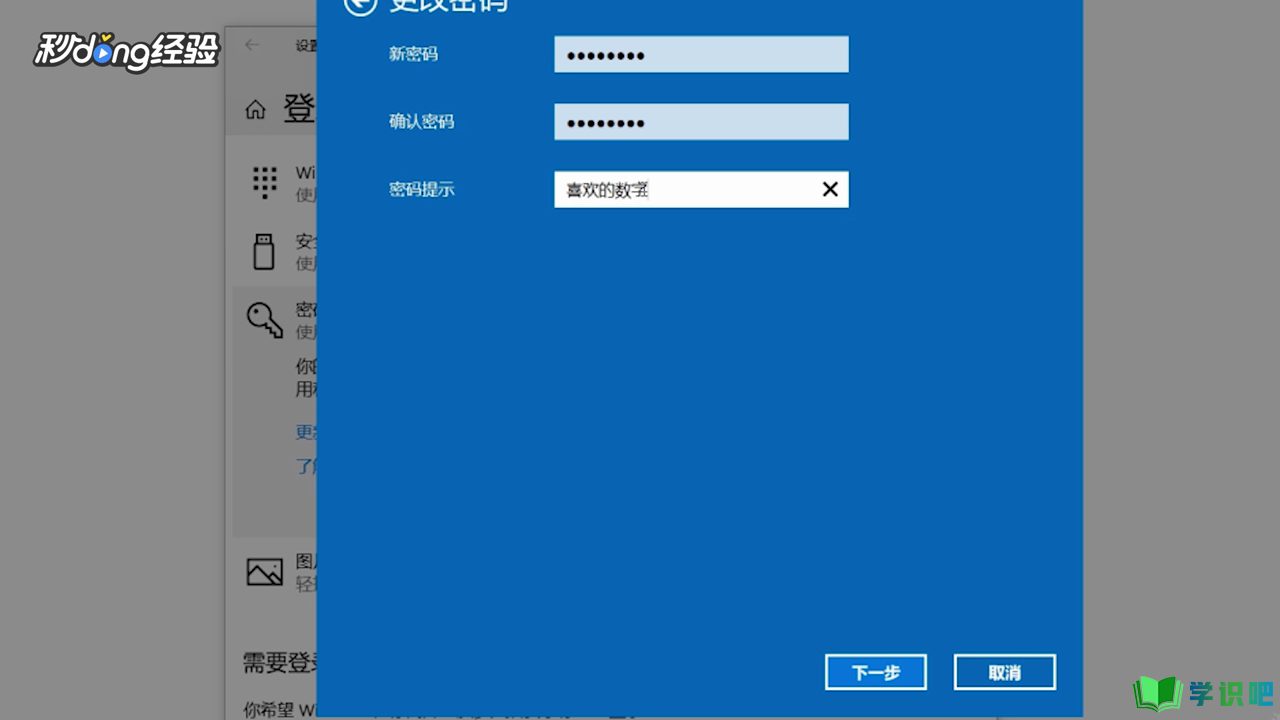
第10步
点击“下一步”。
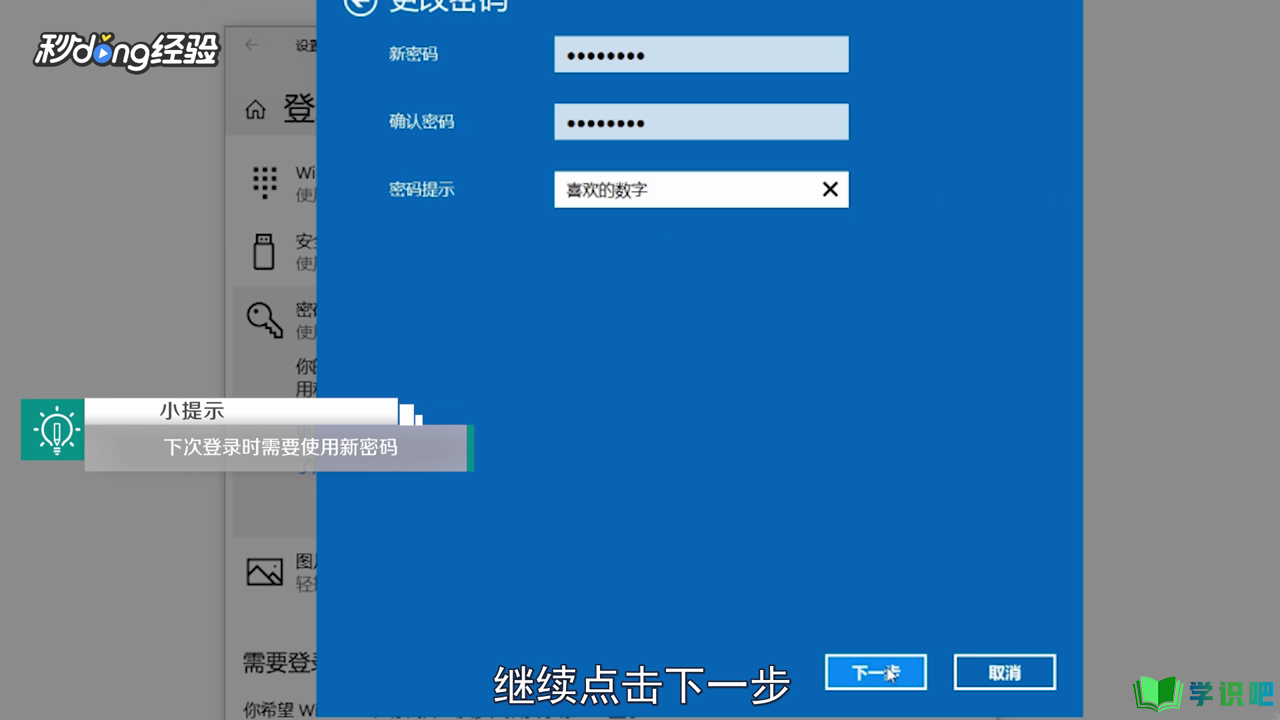
第11步
点击“完成”即可。
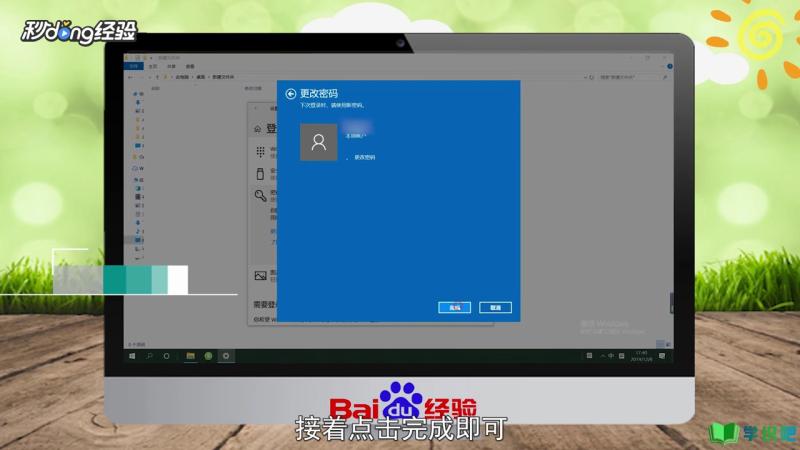
第12步
总结如下。

温馨提示
以上就是“怎么设置电脑密码?”的全部内容了,不知道小伙伴们学会了吗?学识吧还为大家提供了超多百科知识文章,感兴趣的小伙伴们可以关注学识吧并给小编点赞哦!(⊃‿⊂)
